
![次のトピック: [ヘルプ]メニュー](573.png)
ホーム画面の[サポートおよびコミュニティへのアクセス]タスクバー セクションでは、サポート関連のさまざまな機能を実行できます。
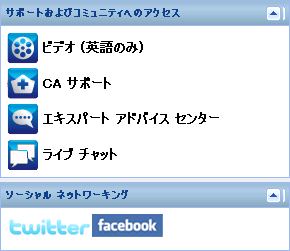
応答の遅延を回避し、通信が適切な宛先に送られるようにするため、これらのサイトのそれぞれがどの機能で使用されるかを理解することが重要です。
例:
さまざまな CA ARCserve D2D 関連のビデオへのアクセスを提供します。 これらのビデオは、CA ARCserve D2D の基本的な機能と手順に関するものです。 これらのビデオにアクセスして表示するため、YouTube または CA サポート のどちらを使用するかについて、デフォルトの設定を指定できます。 デフォルトの表示環境設定を設定する詳細については、「一般的な環境設定の指定」を参照してください。
「ワン ストップ サポート」にアクセスして、問題を解決し、重要な製品情報を入手できます。
CA ARCserve D2D 開発チームに(Get Satisfaction Web サイトを通して)アクセスし、FAQ (よくある質問)の参照、質問の投稿、アイデアの共有、問題の報告などを行うことができます。
注: 英語版のみで利用可能です。
CA ARCserve D2D オンライン コミュニティと対話し、CA ARCserve D2D ユーザ グループに参加できます。 このグループでは、CA ARCserve D2D に関する経験を他のユーザと共有できます。
注: 英語版のみで利用可能です。
ARCserve エキスパート アドバイス センターにアクセスできます。このランディング ページから、CA ARCserve D2D 開発チームによる使用上のヒント(ブログ)、製品情報、グループ ディスカッション、公式 CA サポートなど、有益な CA ARCserve D2D 関連情報にアクセスできます。
リアルタイムのモニタリングおよび直接のヘルプ/サポートを提供します。 ユーザと CA ARCserve D2D テクニカル サポート チームの間で有益なやりとりを実現し、ユーザは製品へのアクセスを継続しながら懸念や質問をすぐに問い合わせることができます。 チャット セッションの完了時に、チャットの記録を自分の電子メール アドレスに送信できます。
注: Trusted サイトへの[ライブ チャット]リンクの追加が必要になる場合があります。
Twitter と Facebook にアクセスし、CA ARCserve D2D 関連のソーシャル ネットワーキングに参加できます。
これらのソーシャル ネットワーク リンクをホーム画面上に表示しない場合、この環境設定を指定できます。 ソーシャル ネットワークの表示環境設定を設定する詳細については、「一般的な環境設定の指定」を参照してください。
|
Copyright © 2012 CA.
All rights reserved.
|
|